8 nejlepších způsobů, jak opravit nefunkční hlasové zprávy Facebook Messenger
Různé / / July 12, 2022
Výměna hlasových zpráv může být mnohem pohodlnější než psaní textu během chatování. To je důvod, proč to Facebook Messenger také zahrnuje jako možnost, stejně jako několik dalších aplikací. Hlasové zprávy mohou občas selhat, protože si nemůžete stáhnout nebo odeslat hlasové zprávy aplikace Facebook Messenger.
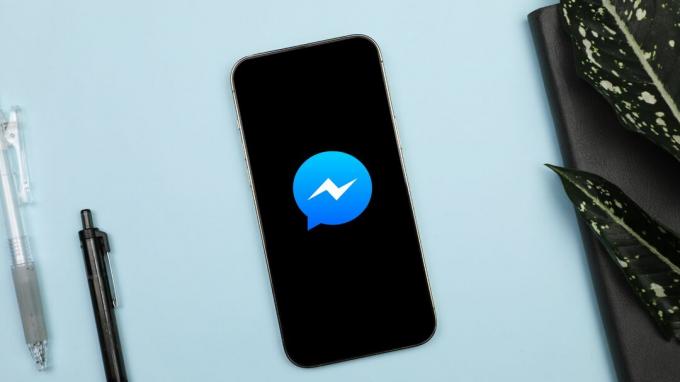
Než budeme pokračovat, je důležité, abyste vyloučili jakékoli problémy s připojením k internetu. Pokud problém přetrvává, můžete pomocí následujících tipů pro odstraňování problémů vyřešit problém s nefunkčními hlasovými zprávami ve službě Facebook Messenger.
1. Zkontrolujte oprávnění aplikace
Jedním z nejčastějších důvodů, proč se vám nemusí podařit nahrávat nebo odesílat hlasové zprávy ve službě Facebook Messenger, je, že aplikace nemá požadované povolení k přístupu mikrofon vašeho telefonu. Zde je návod, jak to můžete opravit.
Android
Krok 1: Dlouze stiskněte ikonu aplikace Messenger a v zobrazené nabídce klepněte na ikonu informací. 
Krok 2: Klepněte na Oprávnění.

Krok 3: Klepněte na Mikrofon a vyberte „Povolit pouze při používání aplikace“.


iPhone
Krok 1: Spusťte na svém iPhonu aplikaci Nastavení a přejděte dolů a klepněte na Messenger.

Krok 2: Zapněte přepínač vedle mikrofonu.

Zkontrolujte, zda můžete nahrávat a odesílat hlasové zprávy.
2. Povolit přístup k mikrofonu z nastavení soukromí (Android)
Pokud váš telefon používá Android 12, můžete ovládat oprávnění ke kameře a mikrofonu pro všechny aplikace z nabídky Soukromí. Facebook Messenger nebude nahrávat vaše hlasové zprávy, pokud jste omylem zakázali přístup k mikrofonu v telefonu. Zde je návod, jak to můžete změnit.
Krok 1: Otevřete v telefonu aplikaci Nastavení a přejděte na Soukromí.

Krok 2: V části Ovládací prvky a upozornění povolte přístup k mikrofonu.

Poté byste měli být schopni odesílat hlasové zprávy v aplikaci Facebook Messenger.
3. Vynutit zastavení aplikace
Pokud hlasové zprávy po udělení požadovaných oprávnění nefungují, můžete vynutit zavření aplikace a znovu jej otevřete. Restartování aplikace se spustí, pokud se jedná pouze o drobnou závadu.
Chcete-li vynutit ukončení aplikace Messenger v systému Android, dlouze stiskněte ikonu aplikace Messenger a ve výsledné nabídce klepněte na ikonu informací. Klepnutím na Vynutit zastavení ukončíte aplikaci Messenger.


Chcete-li zavřít Messenger na iPhone, vyvolejte přepínač aplikací přejetím prstem nahoru ze spodní části obrazovky (nebo poklepáním na tlačítko Plocha). Vyhledejte Messenger a přejetím prstem nahoru jej zavřete.

4. Uvolněte úložný prostor
Facebook Messenger nemusí stahovat nebo přehrávat hlasové zprávy, pokud v telefonu dochází úložný prostor. Abyste tomu zabránili, můžete uvolnit úložný prostor vymazáním nepoužívaných aplikací nebo přenesením některých dat do cloudu.
5. Vymazat mezipaměť aplikace (Android)
Stejně jako většina aplikací, Facebook Messenger také shromažďuje data z mezipaměti v telefonu, aby zlepšil výkon aplikací. Pokud se však tato data poškodí nebo nebudou přístupná, některé funkce, jako jsou hlasové zprávy, nemusí fungovat správně. Chcete-li to vyřešit, můžete vymazat data mezipaměti aplikace Facebook Messenger podle následujících kroků.
Krok 1: Dlouze stiskněte ikonu aplikace Facebook Messenger a klepněte na ikonu informací z nabídky, která se otevře.

Krok 2: Klepněte na Úložiště a klepněte na možnost Vymazat mezipaměť v pravém dolním rohu.
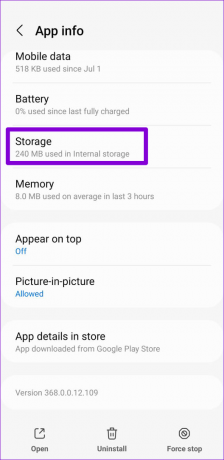
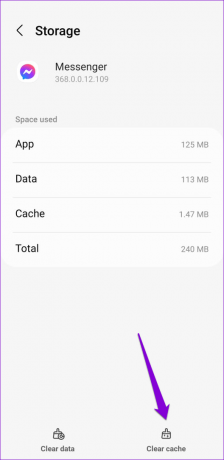
6. Zkontrolujte stav serveru Messenger
Možná nejste jediný, kdo má problémy s aplikací Messenger. Ačkoli jsou služby jako Facebook Messenger vzácné, mohou také zaznamenat výpadky. Můžete se setkat problémy při odesílání zpráv nebo telefonování. Můžete navštívit webovou stránku, jako je Downdetector, abyste si potvrdili, zda se jedná o problém v celém systému.
Navštivte Downdetector

Pokud jsou servery mimo provoz, budete muset počkat, až společnost problém vyřeší od jejich konce.
7. Aktualizujte aplikaci
Aktualizace aplikací obvykle přinášejí do aplikace všechny druhy nových funkcí a opravy chyb. Pokud je problém s nefunkční hlasovou zprávou způsoben chybnou sestavou Messengeru, můžete aplikaci aktualizovat a zjistit, zda to pomůže.
Přejděte do Obchodu Play nebo App Store a aktualizujte aplikaci Facebook Messenger.
Získejte Facebook Messenger pro Android
Získejte Facebook Messenger pro iPhone
8. Přepnout na Messenger Lite (Android)
Pokud nic nefunguje, můžete na chvíli zvážit přechod na Messenger Lite. Jde o ořezanou verzi aplikace Messenger, která je méně náročná na využití paměti a nabízí téměř všechny důležité funkce, včetně hlasových zpráv.
Stáhněte si Messenger Lite
Vyjádříte svůj názor
Psaní dlouhých textů může být vyčerpávající, pokud jste zvyklí komunikovat prostřednictvím hlasových zpráv. Naštěstí to tak být nemusí. Procházení výše uvedených řešení by vám mělo pomoci vyřešit problém s nefunkčními hlasovými zprávami Facebook Messenger na Androidu i iPhonu.
Naposledy aktualizováno 12. července 2022
Výše uvedený článek může obsahovat přidružené odkazy, které pomáhají podporovat Guiding Tech. Nemá to však vliv na naši redakční integritu. Obsah zůstává nezaujatý a autentický.

Napsáno
Pankil je povoláním stavební inženýr, který svou cestu spisovatele začal na EOTO.tech. Nedávno nastoupil do Guiding Tech jako spisovatel na volné noze, aby pokryl návody, vysvětlivky, nákupní průvodce, tipy a triky pro Android, iOS, Windows a web.


![[Rychlý tip] Pomalý notebook? Nejprve zkontrolujte možnosti napájení](/f/e9de828922a700bd900a4e9c352ed559.png?1593878666?width=288&height=384)
